Дата и время
Неправильная выставленная дата в Windows 10 может не синхронизироваться с сервером на котором сайт, и браузер не допустит перехода пользователя ссылаясь на неправильный SSL. В этом случае, нужно автоматически синхронизировать время в системе Windows 10.
- Нажмите Win+R и введите ms-settings:dateandtime, чтобы быстро открыть параметры времени.
- Справа Включите в автоматический режим время и часовой пояс.
- Ниже нажмите на «Синхронизировать».
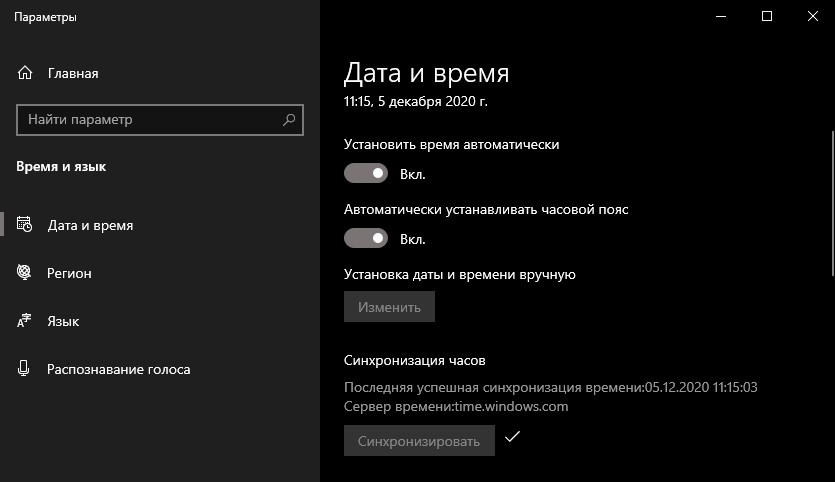
Очистка данных браузера
При посещении сайта второй раз, его данные сохраняются локально на ПК и, если эти данные повреждены или не соответствуют ответу от сервера, то пользователь может столкнуться с данной ошибкой. В этом случае нужно очистить данные браузера. Для этого:
- Откройте браузер и нажмите Ctrl+H, чтобы быстро открыть параметры истории.
- Слева нажмите на «Очистить историю».
- В появившимся окне отметьте пункты, выберите диапазон «за все время».
- Нажмите ниже на «Удалить данные».

Обновите браузер и Windows 10
Браузер. Перейдите в параметры браузера, нажмите «О браузере Chrome» и справа вы увидите текущую версию браузера, которая должна обновиться до последней версии, если в этом есть необходимость.
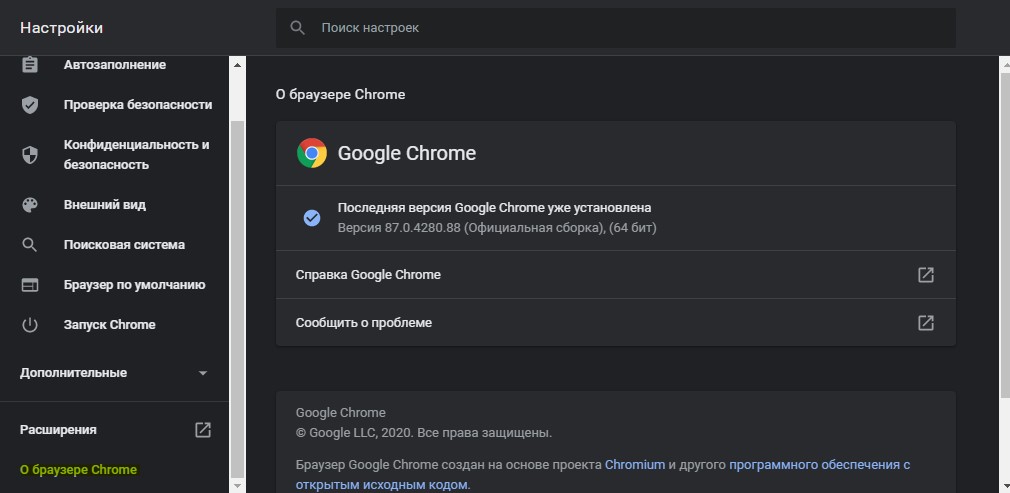
Windows 10. Нажмите Win+R и введите ms-settings:windowsupdate, чтобы быстро открыть параметры обновления системы. Установите все ожидающиеся обнволения для системы.

Сторонне ПО безопасности
Если у вас стоят в браузере расширения как VPN или какие-либо по защите, то отключите их на время и проверьте ошибку. Если она появляется, то сторонние антивирусы могут блокировать трафик SSL и браузер будет выдавать ошибку ERR BAD SSL CLIENT AUTH CERT. Отключите на время антивирус и его встроенный брандмауэр, если он включен.

- Ошибка STATUS INVALID IMAGE HASH в Chrome и Egde браузере
- Ошибка DLG_FLAGS_SEC_CERT_CN_INVALID в браузере
- Ошибка SEC_ERROR_UNKNOWN_ISSUER в браузере Firefox

Удалить файл Hosts

Если не получается удалить файл Hosts, то это подробное руководство, как изменить и восстановить его по умолчанию

Очистить состояния SSL
Когда вы подключаетесь к сайту, ваш ПК запрашивает у веб-сайта сертификат, который проверяется на безопасность. После завершения проверки идет соединения с сайтом, если SSL безопасен. Весь этот процесс занимает много времени, и сертификаты веь-сайтов хранятся на вашем компьютере локально, чтобы при втором подключении к сайту ускорить этот процесс. Эти локальные файлы могут быть повреждены, тем самым вызывать различные ошибки с SSL.
Нажмите Win+R и введите inetcpl. cpl, чтобы быстро открыть свойства интернета. Перейдите во вкладку «Содержание» и нажмите «Очистить SSL». Нажмите OK, и перезапустите браузер.

Отключить QUIC Protocol
QUIC Protocol установить соединение между двумя конечными точками через UDP. Если на одном из них будут проблемы, то появится код ошибки ERR SSL PROTOCOL ERROR в браузере.
Откройте свой браузер и введите в адресную строку chrome://flags/. Далее напишите в поиске Experimental QUIC protocol и справа отключите Disabled. Перезапустите браузер и проверьте решена ли проблема.

Настройка даты и времени
Неправильная дата и время могут быть причиной ошибки ERR_SSL_PROTOCOL_ERROR в любых браузерах. Перейдите «Параметры» > «Время и Язык» > «Дата и Время» и установите правильное время, дату и регион, если они не правильны.

Дополнительные советы
- Отключите сторонний антивирус и проверьте ошибку. Проблема была замечена в NOD32.
- Если вы столкнулись с этой проблемой на всех своих компьютерах в одной сети, то перезагрузка роутеров, может решить проблему.
- Просканируйте систему Windows как Zemana или Dr.Web.
- Отключите все расширения в браузере, перезапустите браузер и проверьте. (в адресную строку chrome://extensions/ для быстрого перехода).
- Ошибка ERR QUIC PROTOCOL ERROR в Google Chrome или Yandex
- Ошибка ERR SSL VERSION_INTERFERENCE в Google Chrome
- NET::ERR_CERT_INVALID ошибка в браузере Google Chrome
- Ошибка DNS_PROBE_FINISHED_NO_INTERNET в браузере
Ошибки при проверке условий доступа к личному кабинету с использованием VIPNet CSP
Очень часто проблемы при проверке условий доступа к личному кабинету ИФНС возникают с использованием именно криптопровайдера VIPNet CSP. Это обусловлено целым рядом факторов:
- Для работы с этим криптопровайдером необходим только браузер Internet Explorer;
- Эксперементальные версии VIPNet CSP, поддерживающие Windows 10 и новый ГОСТ 2012 неприменимы для юридически значимого документооборота. что это значит?
- Продукт бесплатен, поэтому поддержка оказывается недостаточно оперативно;
Нужно отметить, что в связке Лицензионная Windows10 + VIPNet CSP + Internet Explorer личный кабинет ИФНС в 98% случаев работает и все проверки проходят.

Причина ошибки кроется в ошибке согласования защищенного протоколов клиента (компьютера, т. криптопровайдера) и сервера (сайта, т. личного кабинета налоговой). Рекомендуем проверить все следующие варианты в приведенной последовательности:
- Установить обновления операционной системы и браузера.
- Обновить версию плагина КриптоПро ЭЦП Browser plug-in
- Загрузить и установить новую версию VIPNet CSP с поддержкой ГОСТ 2012. На момент написания статьи актуально сертифицированной версией, с которой работал тестовый компьютер в личном кабинете юридического лица ИФНС — 4.2.8.51670. При установке необходимо также установить Поддержку протокола TLS/SSL в выборе компонентов.
- Avast
- ESET NOD32
- Kaspersky
- В дополнительных свойствах уставлены галочки SSL3.0, TLS1.0, TLS1.1 TLS1.2
Устранение ошибок невыполнения условий доступа к личному кабинету nalog. ru при использовании КриптоПро
При использовании КриптоПро, как правило, ошибок и вопросов, связанных с непрохождением выполнения условий доступа к личному кабинету налоговой, возникает на порядок меньше. Но все же, основная масса связана с переходом на ГОСТ 2012. Поэтому следует для начала убедиться, что Вы используете подходящую версию (для работы с сертификатом, выпущенным по новым правилам необходима сертифицированная версия 4. 0 или выше).
Также устранить причины, например, пункта «Проверка защищённого соединения с сервером» можно, установив другой браузер, например, Yandex. Обратим внимание, что для работы с защищенными порталами необходимо установка и включение КриптоПро ЭЦП Browser плагина, а также разрешить подключиться к сайтам, использующим шифрование ГОСТ.

При возникновении проблем с подключением к личному кабинету юридического лица налоговой также необходимо:
- Отключить антивирусное программное обеспечение, блокирующее или фильтрующее прохождение веб-трафика;
- В настройках TLS КриптоПро запретить использовать устаревшие cipher suite-ы. Настройки TLS КриптоПро
Мы рассмотрели наиболее популярные трудности связанные с подключением к ЛК ИФНС и ошибками при прохождении проверок выполнения условий доступа к личному кабинету nalog.

Надеюсь, что статья поможет решить возникшие сложности, однако, если у Вас все еще возникают вопросы – обращайтесь к нам и наши специалисты окажут квалифицированную помощь по удаленным каналам связи на коммерческой основе.
Личный кабинет в налоговой с сертификатом от 1С-Отчетность и VipNet CSP для юридического лица
В последнее время все актуальнее тема регистрации личного кабинета юридического лица в налоговой с сертификатом от 1С-Отчетность и VipNet CSP, поскольку это экономит не только время, но и деньги при:
- Регистрации онлайн-касс;
- Подачи различных форм на изменение в учредительных документах, которые ранее заверялись нотариусами (13001, 14001 и т.п.);
- Документообороте с налоговой и т.д.
При этом возникает множество вопросов, связанных с тем, как же получить доступ к личному кабинету, нужно ли покупать дополнительное ПО, выпускать дополнительные сертификаты (ЭЦП, КСКПЭП). С помощью этой статьи, Вы сможете не только подготовить свой компьютер к работе в личном кабинете налогоплательщика, но и сэкономить 5-10 тысяч рублей на выпуске ЭЦП и покупке КриптоПро. Поскольку мы расскажем о том, как для личного кабинета ЮЛ ИФНС использовать уже имеющийся сертификат от сервиса 1С-Отчетность в связке с бесплатной VipNet CSP.
Внимание! Эта статья не для тех, кто использует Крипто-Про! Пожалуйста, не устанавливайте более одного криптопровайдера на 1 компьютер. Это важно: нельзя устанавливать VipNet CSP, если у Вас установлено КриптоПро – Вы можете получить неработоспособную систему!!!
Требования для регистрации личного кабинета ЮЛ в налоговой
Для регистрации в личном кабинете ЮЛ ИФНС необходимо:
- Операционная система Windows 7 SP1 и выше.
- Браузер Internet Explorer 11.0.9600 и выше
- Сертификат (ЭЦП), выпущенный УЦ Калуга-Астрал для сервиса 1С-Отчетсноть.
- VipNet CSP с поддержкой алгоритмов шифрования ГОСТ 34.10-2001 и ГОСТ 28147-89, ГОСТ Р 34.11-2012. На момент написания статьи – версия 4.2.
- Сертификат головного удостоверяющего центра
Если первые 3 пункта у Вас в наличии — давайте продолжим. Если нет — звоните нам 8 (499) 707-15-43, мы поможем с этими мелочами.
Устанавливаем VipNet CSP
Если Вы настраиваете доступ в личный кабинет с компьютера, на котором установлен и настроен модуль 1С-Отчетность, т. 1С успешно обменивается документами с налоговым органом, можно переходить к шагу Настройка VipNet CSP.
Если Вы хотите использовать полученный сертификат от 1С-Отчетность на другом компьютере — имеете на это полное право, при чем абсолютно бесплатно — переходим к загрузке программы. Для простоты воспользуемся поиском от Яндекса и переходим к странице загрузки.

Нам необходима версия VipNet CSP с поддержкой алгоритмов шифрования ГОСТ 34. 10-2001 и ГОСТ 28147-89. В данный момент это версия 4.



Ссылка на загрузку вместе с серийным номером придет на указанный адрес электронной почты. Загружаем криптопровайдер переходом по ссылке из письма. После загрузки, VipNet CSP необходимо установить. С установкой, как правило, не возникает сложностей, поэтому после перезагрузки компьютера переходим к шагу регистрации криптопровайдера.
Регистрируем VipNet CSP
После первого запуска программа VipNet CSP выдаст запрос на регистрацию. Этот процесс не сложен, да и к тому же, бесплатен. Первым делом выбираем пункт «Запрос на регистрацию(получить код регистрации)».

Наиболее простым способом регистрации, при наличии Интернета является «Через Интернет(online)».

Далее вводим электронную почту, указанную при скачивании, свое имя и присланный в письме серийный номер. Если все заполнено верно станет активна кнопка Далее, которая и завершает процесс регистрации.

Запускаем программу VipNet CSP и переходим к настройке ее для работы с личным кабинетом налогоплательщика юридического лица налоговой с использованием ЭЦП, выданной для 1С-Отчетность.
Добавляем сертификат в хранилище сертификатов VipNet CSP
Если сервис 1С-Отчетность настроена на этом компьютере, все сертификаты уже должны быть установлены, в противном случае для работы личного кабинета налогоплательщика юридического лица через VipNet CSP необходимо импортировать ЭЦП, выданный удостоверящим центром Калуга-Астрал в процессе подключения к сервису онлайн-отчетности.
Сертификат представляет собой 1 файл для каждого юридического лица. Для добавления сертификата, его необходимо скопировать из месторасположения контейнера с компьютера с настроенным сервисом 1С-Отчетность. Посмотреть расположение файла можно в программе VipNet CSP в разделе «Контейнеры ключей».


Программа выдаст сообщение, что контейнер успешно добавлен и предложит добавить найденные сертификаты. Не спешим соглашаться и нажимаем кнопку «Сертификаты».

Выбираем нужный нам сертификат и нажимаем кнопку «Посмотреть сертификат».

Далее нажимаем кнопку «Установить сертификат», которая запустит мастер установки сертификатов. На первом шаге мастера нажимаем «Далее».


Проверяем, чтобы было выбрано хранилище «Текущего пользователя», а также проставляем галочки «Установить сертификаты издателей» и «Установить СОС».

На следующем шаге проверяем, чтобы была выбрана опция в списке «Найти контейнер с закрытым ключом» и жмем «Далее». И в конце «Готово».

После успешного импорта все окна можно закрыть и проверить сертификат. Для этого выделим его в списке сертификатов и перейдем к свойствам. Нажимаем кнопку «Проверить», программа запросит пароль к закрытому контейнеру, который был указан при формировании ЭЦП в момент подключения 1С-Отчетности. Если введенный пароль правильный и сертификат корректно установлен, программа выдаст сообщение о соответствии закрытого ключа открытому. Можно переходить к настройке VipNet CSP.



Настраиваем VipNet CSP
Из настроек криптопровайдера нам необходимо проверить галочку «Поддержка работы VipNet CSP через Microsoft CryptoAPI» в разделе «Дополнительно». Без VipNet не сможет использовать сертификат, выданный для 1С-Отчетности в личном кабинете ИФНС через браузер.

Устанавливаем сертификат головного УЦ
Открываем файл и нажимаем кнопку «Установить сертификат». В мастере импорта – кнопку «Далее».


Выбираем «доверенные корневые центры сертификации», нажимаем ОК и Далее.

Далее кнопку «Готово» и дожидаемся положительного ответа системы об успешном импорте сертификата.

Проверяем настройки и выполняем вход в личный кабинет
Хоть на сайте ИФНС и заявлена поддержка различных браузеров для работы в личном кабинете юридического лица, нам не удалось добиться стабильной работы связки VipNet CSP с сертификатом Калуга-Астрал. Поэтому используем Microsoft Internet Explorer. Стоит также обратить внимание, что в Windows 10 по умолчанию запускается браузер EDGE — нужный нам браузер необходимо найти в меню Пуск.


Дойдя до пункта «В хранилище сертификатов «Личные» установлен КСКПЭП, выданный юридическому лицу удостоверяющим центром, и успешно создана электронная подпись с использованием КСКПЭП юридического лица» необходимо выбрать сертификат, который был установлен в системе и нажать «Подтвердить выбор».

После прохождения всех пунктов проверки станет доступна кнопка «Перейти в личный кабинет юридического лица».

Проверка условий использования сервиса
Будет произведена проверка выполнения нижеперечисленных условий использования сервиса. На последнем шаге
проверки Вам будет предложено указать (выбрать) сертификат ключа проверки электронной подписи (далее — СКПЭП),
выданный удостоверяющим центром, аккредитованным Минкомсвязи России, и
ввести пароль к хранилищу ключей.
- Операционная система — Microsoft Windows
- Интернет обозреватель — Microsoft Internet Explorer
- Возможно защищенное соединение с сервером с использованием алгоритмов ГОСТ 28147-89 и ГОСТ Р 34.10-2001
- Установлен сертификат ключа подписи, выданный удостоверяющим центром, аккредитованным Минкомсвязи России
Все проверки завершились успешно. Вы можете начать работу с сервисом.
Особенности функционала сертификата подписи уполномоченного лица
Как известно, бумажную волокиту в финансовой отчётности всё чаще заменяет электронный документооборот. Он позволяет убыстрить процесс передачи отчётности предприятия в ФНС, упростить её проверку и выдачу соответствующего вердикта контролирующих органов.
Одним из инструментов электронного документооборота является «Личный кабинет налогоплательщика» на сайте ФНС. Благодаря его возможностям вы можете контролировать расчёты по имущественным налогам, отслеживать ход проверки поданных вами деклараций, просматривать данные об доходам поданных налоговыми агентами в виде 2-НДФЛ. Однако иногда пользователи могут сталкиваться с ошибкой генерации сертификата.
С 01 апреля 2015 года в Налоговый Кодекс РФ был внесён ряд изменений, связанных со сменой статуса «Личного кабинета налогоплательщика». Пользователи ЛК получили возможность отправлять в ФНС налоговые декларации, подписанные квалифицированной электронной подписью. Подписанные ЭЦП электронные документы признаются равноценными их бумажным аналогам.
Подписанные ЭЦП документы приравниваются к подписанным бумажным аналогам
Получить в пользование такую электронную подпись вы можете с помощью функционала «Личного кабинета» в разделе «Профиль». Вам предлагается два вида хранения такой ЭП – в виде ключа на вашем компьютере, либо на сервере налоговой службы. Сертификат ключа проверки ЭП действует в течение 1 года. По истечению срока действия сертификата вам будет необходимо получить новый сертификат с помощью функционала ЛК.
Как исправить проблему в ЛК налогоплательщика
Для того, чтобы избавиться от проблемы с генерацией сертификата, необходимо сделать следующее:
- Попробуйте повторить процедуру создания ЭП через какое-то время. Многим пользователям удалось получить ЭП через 1-3 суток после осуществления первой попытки. Наплыв на сервера немного спал, техслужба исправила возникшие проблемы, и регистрация ЭП прошла без проблем;
- Просмотрите график проведения технических работ на сайте ФНС. Если вы пытаетесь связаться с сайтом в день таких работ, лучше перенести процедуру генерации ЭЦП на другой день;
- Временно отключите ваши антивирус и брандмауэр с целью убедиться, что они не выступают факторами возникновения проблемы. Их отключение поможет устранить ошибку генерации документа в ЛК на сайте ФНС;
- После отправки вашего запроса на регистрацию электронного ключа выйдите из Личного кабинета, а затем войдите обратно;
- Просмотрите, имеются ли на вашем веб-навигаторе установленные расширения (дополнения), способные влиять на ваше интернет-подключения к сайту ФНС. Довольно часто такими инструментами является различные загрузчики (уровня «MediaGet» и аналогов), способные влиять на стабильность подключения браузера к различным сайтам. Если таковые имеются, временно отключите (удалите) их;
- Попробуйте использовать другой браузер. Хорошие результаты даёт использование браузера Гугл Хром, позволяющее решить проблему налогоплательщиков на nalog.ru;
- Лично обратитесь в отделение ФНС с ИНН и паспортом.
Как исправить дисфункцию в личном кабинете налогоплательщика
Решение возникшей ошибки в ЛК налогоплательщика основано на выполнении следующих советов:
- Проверьте качество вашего интернет-соединения. Выполните переход на любимые сайты и убедитесь, что они загружаются без каких-либо проблем. Также рекомендуем перезагрузить ваш роутер (выключите его на минуту, а затем включите его обратно);
- Выполните несколько попыток загрузки сертификата и использования ЭП. Может повезти на второй-третий раз в случае, если сайт перегружен, и необходимые подключения проходят через раз;
- Временно отключите ваш антивирус и брандмауэр. Указанные инструменты могут блокировать нормальную работу соединения с сайтом ФНС. Если после отключение антивируса и брандмауэра нужное подключение выполняется без проблем, стоит внести сайт налоговой в исключения указанных инструментов;
- Подождите какое-то время. Если на сайте ФНС проводятся какие-либо технические работы (или просто наблюдается наплыв пользователей), то подключиться к сайту будет довольно сложно. Рекомендуется подождать 1-2 суток, а затем попытаться подключиться к сайту вновь. Также не помешает ознакомиться с графиком выполнения технических работ на сайте ФНС, и попытаться выполнить ЭП в день свободный от последних;
Ознакомьтесь с графиком технических работ на сайте ФНС - После отправки запроса о необходимой регистрации электронного ключа ;
- Лично обратитесь в отделение ФНС с ИНН и паспортом, и попросите помочь в решении проблемы.
Уважаемые пользователи!
В соответствии с Федеральным законом № 63-ФЗ, в связи с переходом на применение сертификатов ключей ЭП с ГОСТ-2012, доступ в Личный кабинет с сертификатами ключей ЭП с 2001-ГОСТ ограничен. Получить сертификат с ГОСТ-2012 можно в любом Удостоверяющем центре, аккредитованном Минкомсвязи России.
Интернет-сервис «Личный кабинет юридического лица» предназначен для юридических лиц — российских организаций и позволяет:
- получать актуальную информацию о задолженности по налогам перед бюджетом, о суммах начисленных и уплаченных налоговых платежей, о наличии переплат, невыясненных платежей, об исполненных налоговым органом решениях на зачет и на возврат излишне уплаченных (излишне взысканных) сумм, о принятых решениях об уточнении платежа, об урегулированной задолженности, о неисполненных налогоплательщиком требованиях на уплату налога и других обязательных платежей, о мерах принудительного взыскания задолженности;
- получать выписку из ЕГРН в отношении самого себя;
- направлять запросы и получать справку о состоянии расчетов по налогам, сборам, пеням, штрафам, процентам, акт совместной сверки расчетов по налогам, сборам, пеням, штрафам, процентам;
- направлять запрос на получение справки об исполнении обязанности по уплате налогов, сборов, пеней, штрафов, процентов;
- составлять и направлять в налоговые органы заявления на уточнение невыясненного платежа, заявление на уточнение платежных документов, в которых налогоплательщик самостоятельно обнаружил ошибки в оформлении, заявления о зачете/возврате переплаты, заявления для инициирования сверки расчетов с бюджетом;
- направлять в налоговый орган сообщения по форме С-09-6 об участии в российских организациях;
- получать услуги по постановке и снятию с учета организации по месту нахождения обособленного подразделения, внесению изменений в сведения об обособленном подразделении на основании формализованных электронных сообщений налогоплательщика по формам № С-09-3-1, С-09-3-2, 1-6-Учет, 3-Учет, в качестве налогоплательщика ЕНВД на основании заявлений по формам № ЕНВД-1, ЕНВД-3, 3-Учет;
- направлять документы для государственной регистрации юридических лиц или внесения изменений в сведения, содержащиеся в ЕГРЮЛ, в налоговый орган для осуществления процедур государственной регистрации или внесения изменений в ЕГРЮЛ;
- получать информацию о ходе исполнения его заявлений и запросов самостоятельно контролировать сроки оказания услуги налоговым органом, получать решения налогового органа по направлению заявлениям.
Для получения доступа к сервису «Личный кабинет юридического лица» необходимо обеспечить выполнение ряда технических условий.
Если Вы впервые воспользовались сервисом «Личный кабинет юридического лица», просьба внимательно ознакомиться с информацией о порядке предоставления доступа в «Личный кабинет юридического лица». При наличии вопросов по работе сервиса Вы можете воспользоваться режимом Вопрос-ответ.
Если у Вас есть квалифицированный сертификат ключа проверки электронной подписи (далее — КСКПЭП) и соответствующий ему ключ электронной подписи, выданный удостоверяющим центром, аккредитованным в сети доверенных удостоверяющих центров, участником которой является ФНС России, и выполнены условия получения доступа к сервису «Личный кабинет юридического лица», Вы можете перейти в «Личный кабинет юридического лица».
Вход в личный кабинет юридического лица
Используйте один из браузеров: Google Chrome, Mozilla Firefox, Спутник или Яндекс. Браузер.
Чтобы открыть страницу входа в личный кабинет:
2) На сайте Федеральной налоговой службы выберите раздел Юридические лица.
3) В этом разделе щелкните по ссылке Личный кабинет. В результате откроется страница Личный кабинет юридического лица.

Инструкция по перерегистрации кассы в ФНС

Вход в личный кабинет юридического лица с помощью Рутокен ЭЦП 2
Для входа в личный кабинет с помощью устройства Рутокен необходимы следующие компоненты:
- Программное обеспечение Рутокен Коннект;
- сертификат удостоверяющего центра Минкомсвязи;
- сертификат Головного Удостоверяющего Центра;
- Программное обеспечение Рутокен Плагин и расширение для браузера Адаптер Рутокен Плагин.

Как установить сертификат удостоверяющего центра Минкомсвязи
Денежный ящик 330A с механическим замком и возможностью подключения ко всем известным кассовым аппар.
2 490 руб
АТОЛ 55Ф
Онлайн касса АТОЛ 55Ф – малогабаритный кассовый аппарат, хороший в работе с ЕГАИС и 54-ФЗ.
23 000 руб
Кассовый аппарат aQsi 5Ф
Кассовый аппарат aQsi 5Ф со сканером штрих-кодов, принтером чеков, эквайрингом и личным кабинет.
12 000 руб
Сканер Атол SB 1101
Сканер штрих-кода Атол SB 1101 (Без подставки)- является стандартной моделью, без дизайнерских.
Любым юридическим организациям необходимо отправлять отчетные документы в ФНС. Именно для этого была создана опция личного кабинета налогоплательщика юридического лица. Естественно, на представлении отчетности функционал персонального раздела не ограничивается, есть много других услуг, которые существенно упрощают деятельность организации.
Личный кабинет юридического лица в налоговой – способ не просто не сталкиваться с проблемами с налоговыми инспекциями, но и удаленно решать различные вопросы.
Функционал личного кабинета юридического лица
Личный кабинет юридического налогоплательщика обеспечивает потребителю доступ к таким функциям, как:
Внимание: в личном кабинете налогоплательщика сохраняется вся информация об уплате налогов в соответствующие службы. Именно поэтому можно доказать свою ответственность перед налоговым законодательством.
- Получать для себя выписку из ЕГРН;
- Направлять запросы, на основании которых получать расчеты по налогам, пени, различным сборам и штрафам. Обычно для юридических лиц такой сервис требуется, если необходимо привести дела в порядок, убедиться, что они в порядке, либо предъявить нужную документацию, если налоговые службы затеяли несанкционированную проверку предприятия;
- Направлять запросы, на основании которых получать справки о том, что отсутствуют любые налоговые задолженности. Это требуется для выезда за пределы Российской Федерации;
- Направлять заявления, на основании которых впоследствии получать точную информацию в виде справки или иного документа о том, что определенный платеж был действительно выполнен. К примеру, если на сайте ФНС потеряется информация о той или иной плате, то пересмотреть вопрос можно будет с использованием этого документа.
Личный кабинет юридического налогоплательщика обеспечивает также возможностью направлять документы для внесения изменений в ЕГРЮЛ.
Регистрация личного кабинета юридического лица
Личный кабинет юридического налогоплательщика регистрируется при первом входе в персональный раздел на официальном сайте ФМС. Нужно следовать инструкции:
Внимание: такой сертификат выдается руководителю компании, он не может быть выдан уполномоченному работнику. А также в КСКПЭП обязательно должны быть ИНН и ОГРН.
Совет: не стоит хранить ключ электронной цифровой подписи на компьютерах или ноутбуках. Такие системы, особенно крупных предпринимателей, часто взламываются. А личные подписи могут использоваться в незаконных целях.
После выполненных процедур выполняется переход на регистрацию. Здесь сначала потребуется прочитать условия Соглашения, поставить галочку, означающую, что пользователь согласен с ними. После этого надо ввести электронную почту, затем подписать ЭП. Далее проводится проверка, по истечению которой, если все в норме, на электронную почту приходит сообщение с данными для того, чтобы авторизоваться в учетной записи юридического лица ФНС.
Теперь руководитель может открыть доступ к личному кабинету другим сотрудникам компании. Для этого их необходимо ввести в список непосредственно на сайте. Также у них обязательно должны быть свои электронные подписи для идентификации при входе.
Внимание: рассматриваемый сервис предназначается исключительно для юридических лиц, которые зарегистрированы на территории Российской Федерации. Если это филиалы иностранных компаний, то они тоже должны быть зарегистрированы здесь.
Для повторной авторизации в личный профиль достаточно зайти на сайт ЛК ФНС и выполнить простые действия:
- Подключить электронную цифровую подпись к персональному компьютеру.
- Обновить портал lkul.nalog.ru, после чего произойдет переадресация на страницу входа.
- В открывшемся окне указать путь к электронному сертификату (файл или директория USB накопителя).
- Ввести защитный PIN код.
Подключение доступа к кабинету
Для большего удобства управления документацией предусмотрена возможность делегирования доступа к данным юридического лица. Для этих целей создан раздел «Администрирование», где происходит раздача прав в ЛК.
Для открытия доступа новому лицу необходимо иметь заверенную электронную подпись и действующий ИНН.
Как войти в другой ЛК на одном устройстве
- Необходимо выйти из личного кабинета с помощью кнопки, расположенной в правом верхнем углу.
- Подключить к компьютеру правильный USB накопитель для смены ЛК.
- Очистить кэш-файлы браузера. Для этого можно использовать настройки или быструю комбинацию клавиш «Ctrl+Shift+Delete».
- Перезапустить программу и повторно зайти на сайт lkul.nalog.ru.
- Если все технические параметры соблюдены, появится окно для ввода защитного кода, а затем выполнится авторизация.
Преимущества пользования
Дистанционное обслуживание позволяет сделать процесс взаимодействия ЮЛ с государственными органами максимально простым и прозрачным. Из основных возможностей личного кабинета необходимо выделить:
- просмотр сведений о компании, формирование документов;
- выгрузка налоговых данных о юридическом лице;
- интеграция нескольких ЮР для работы с одного компьютера;
- подача электронной документации для регистрации, изменения или внесения учредительных документов;
- ликвидация или реорганизация предприятия;
- изменение сведений из ЕГРЮЛ;
- постановка на налоговый учет и подача электронной отчетности;
- работа с бюджетом и денежными потоками ЮЛ.
Чтобы заменить медленный и неудобный бумажный документооборот, ФНС в 2014 году ввела в эксплуатацию личный кабинет налогоплательщика юридического лица – сервис, через который можно посылать в налоговую документы и запрашивать информацию. Увы, есть проблема – в официальных руководствах от налоговой личный кабинет юридического лица практически не фигурирует, как регистрироваться и как им пользоваться – непонятно. Попробуем заполнить этот пробел.
- Регистрация в ЛК юридического лица
Организации по доверенностиНастройка личного кабинета - Организации по доверенности
- Настройка личного кабинета
- Вход в личный кабинет налогоплательщика для юридических лиц
Вход по ИННВход по ЭЦППодключение новых пользователей - Вход по ИНН
- Вход по ЭЦП
- Подключение новых пользователей
- Возможности личного кабинета налогоплательщика для юридических лиц
Запрос на проверку ИНН, СНИЛС и ФИО работника - Запрос на проверку ИНН, СНИЛС и ФИО работника
- Запрос документов на сайте nalog.ru
Проверка юридических лицКалькулятор расчета страховых взносов - Проверка юридических лиц
- Калькулятор расчета страховых взносов
- Ошибки при работе с ЛК налогоплательщика юридического лица
Регистрация в ЛК юридического лица
Вся работа с ЛК юрлица (регистрация, вход, доступ к функционалу) «вертится» вокруг ключа проверки электронной подписи – «флэшки», которую нужно получить в налоговой и вставлять в компьютер при любых действиях. Ключ должен быть оформлен на того, кто может управлять компанией: руководитель; лицо, имеющее право управлять компанией без доверенности; лицо с полной доверенностью. Сначала разберемся с регистрацией руководителя, затем укажем нюансы регистрации по доверенности.
Управляющей компании
Для начала отметим, что личный кабинет для юр лица и личный кабинет для ООО в плане регистрации практически не отличаются.
Итак, что вообще нужно для регистрации:
- Internet Explorer последней версии;
- драйвер для физического носителя электронного ключа;
- плагин для браузера;
- сертификат;
- флэшка с ключом.
- Идем в налоговую, получаем флэшку с ключом.
- Скачиваем 2 сертификата: первый и второй, устанавливаем. При установке нужно выбрать «Поместить сертификат в следующее хранилище», затем выбрать «Доверенные корневые центры».
Нажимает на «Начать проверку» внизу. Если вы что-то упустили – сайт укажет, где именно спряталась проблема, и предложит вам решение.
На почту придет письмо со ссылкой на подтверждение. Перейдите по ссылке – регистрация закончена.
Организации по доверенности
Вам нужно ввести данные о доверенности. Вводите – на почту приходит письмо для активации.
Настройка личного кабинета
Если вы зашли в личный кабинет, а там ничего нет – все в порядке. Данные в ЛК подгружаются в течение 3-х дней, по истечении этого срока вы сможете начать работу. Если 3 дня прошло, а кабинет пуст – звоните в ФНС, пусть разбираются.
Что касается настроек, то в ЛК можно настроить администрирование – вы укажете список сотрудников, которые получат возможность пользоваться функциями ЛК. Учтите, что им тоже нужно будет получить токен безопасности (флэшку) и личный сертификат. Добавить сотрудников, которым вы хотите позволить доступ к функционалу, можно в разделе «Администрирование».
Жмете, указываете данные сотрудника, указываете номер его сертификата, ставите флажки, отвечающие за доступ к функциям – и работник подключен.
Вход в личный кабинет налогоплательщика для юридических лиц
По ИНН входить нельзя – такая функция доступна только физлицам. Юрлица могут входить только по ЭЦП.
Вход по ЭЦП
Если вы уже зарегистрировались, для входа нужно сделать следующее:
- Вставляем флэшку.
- Принимаем сертификат.
- Вводим пин-код, выданный в налоговой при получении токена.
Подключение новых пользователей
Если вы забыли пин-код или потеряли токен безопасности – сходите с паспортом в налоговую, все восстановят.
Возможности личного кабинета налогоплательщика для юридических лиц
Вообще, у ЛК есть много функций, но мы рассмотрим самые популярные.
Акт сверки
Самая популярная услуга. Чтобы получить акт сверки, сделайте следующее:
Выберите «Акт совместной сверки».
Выбираете дату, налоговые органы и формат акта. Укажите обязательства, по которых хотите запросить акты.
Нажмите «Подписать и отправить».
Запрос на проверку ИНН, СНИЛС и ФИО работника
- На главной выбираете «Проверить данные ФЛ для заполнения расчета по страховым взносам».
- Выбираете способ загрузки данных. Если хотите проверить сразу несколько физлиц, лучше загрузить .xml-файл, если будете проверять одного человека – можете заполнить данные вручную. .xml должен выглядеть так:
Обратите внимание, что при ручном вводе нужно обязательно указать или ИНН, или паспортные данные.
Жмем «Подписать и отправить».
Запрос документов на сайте nalog
Некоторые функции доступны и тем, у кого нет личного кабинета юрлица – достаточно зайти на nalog. ru и найти соответствующий сервис.
Проверка юридических лиц
Если хотите более детальные сведения – нажмите на «Получить выписку» справа от найденного в результатах поиска юрлица. Автоматически начнется скачивание. pdf-файла, в котором будут подробные сведения.
Калькулятор расчета страховых взносов
- Зарегистрировался(-ась) в ЛК, захожу – отображается только логотип ФНС, ничего другого в ЛК нет. Вам нужно подождать 3 дня – за это время кабинет «наполнится» информацией. Если 3 дня прошло, а кабинет пуст – напишите в техподдержку.
- При входе был выбран неправильный сертификат, не пускает в личный кабинет. Закройте страницу, закройте браузер, откройте браузер, откройте страницу – сайт снова предложит выбрать сертификат.
- Хочу сформировать запрос, но нужно налоговой нет в списке. Напишите в техподдержку.
- Подал(-а) запрос на выписку из ЕГРЮЛ о юрлице (о себе), а ничего не приходит. Выписка формируется до 5 дней, ждите.
Антивирус – причина ошибки «Проверка защищенного соединения»
Ошибка возникает при посещении сайтов для оплаты налогов, а также при регистрации на них. С этим вопросом пользователи часто обращаются в техническую поддержку сервиса. В первую очередь в поддержке советуют отключить на время антивирусное программное обеспечение. Это можно сделать на панели быстрого доступа внизу экрана Windows. При установке антивируса в браузер, который используется по умолчанию, добавляется специальное расширение. Оно служит для блокирования подозрительных сайтов, а также тех сайтов, которые занесены в базу данных антивируса.
Расширение отключается достаточно просто, необходимо зайти в настройки браузера, найти пункт с расширением и напротив установить статус «Выключено». После этого попытаться снова зайти на сайт, где возникала ошибка «Проверка защищенного соединения личного кабинета ИП». Сайт, на который вы пытаетесь зайти, должен быть внесен в надежные узлы браузера. Это тоже можно сделать в настройках. Если ошибка возникает при попытке зайти в ЛК на nalog. ru, необходимо:
- разрешить использование ActiveX-компонентов;
- установить плагин КриптоПро ЭП browser plug-in;
- установить все корневые сертификаты УЦ ФНС и личные сертификаты.
Для тех, кто использует антивирус ESET, необходимо сделать еще кое-что:
- открыть программу;
- выбрать настройки;
- открыть пункт «Дополнительные настройки»;
- выбрать здесь «Интернет и email»;
- зайти в раздел «Защита доступа»;
- выбрать пункт «Веб-протоколы»;
При проверке декларации может возникать ошибки 0000000002 и 0400300003.
Настроить браузер для устранения ошибки «Проверки защищенного соединения»
Чтобы устранить ошибку «Проверка защищённого соединения с сервером личного кабинета юридического лица», необходимо произвести некоторые настройки браузера и операционной системы.
- Запустите антивирус и произведите полную проверку системы на вирусы.
- Откройте браузер, которым пользуетесь и удалите все временные файлы, историю и файлы cookie, кэш. Сбросьте настройки до значения по умолчанию.
- Для таких сайтов, как nalog.ru лучше всего использовать системный браузер Internet Explorer или Edge. Это снизит вероятность появления ошибок в дальнейшем.
- После проверки системы на вирусы деактивируйте на время антивирус, а также выключите защитник Windows и другие фаерволы.
- Нужно удалить текущую версию КриптоПро и установить ее заново. Устанавливать лучше после всех проделанных рекомендаций и чистки системы.
Что делать для установки плагина Крипто. Про
Дождитесь, пока он загрузится и выберите иконку загрузки на панели браузера, чтобы сразу же открыть папку, в которую он скачался.
Что делать дальше для решения ошибки «Плагин не установлен: личный кабинет налоговой»:
- В папке нужно выбрать файл двойным кликом.
Откройте файл плагина в папке и установите егоСледует соглашаться по пути установки со всеми условиями, которые будут отображаться в окне установки; - После установки нужно вернуться в то окно, в котором появлялась ошибка и обновить страницу. Или попытайтесь снова открыть её в браузере в новой вкладке;
Подтвердите продолжение работы плагина КриптоПРО - В окне с ошибкой должно появится предложение выполнить ранее запрашиваемую операцию, в котором нужно предоставить разрешение;
- Такую операцию нужно провести для любого браузера, который у вас установлен.
Теперь нужно продолжить проводить подпись на сайте nalog. ru (или другом). С ошибкой «Плагин не установлен» в ЛК налоговой должно быть покончено. Если это не так — продолжаем с ней бороться.
Другие варианты решения ошибки на сайте налоговой с Crypto. PRO
В том случае, если плагин вы собственноручно устанавливали в свой браузер, но ошибка говорит об обратном, попробуйте переустановить плагин. Сделать это довольно просто в любом браузере. Вам нужно лишь найти их перечень и в нужном нажать на кнопку «Удалить».
Например, что нужно делать в Гугл Хром:
- Откройте браузер Chrome и нажмите на кнопку меню в правом верхнем углу;
- В меню выберите пункт «» и сделайте клик по пункту «» в выпадающем меню;
- Теперь найдите плагин CryptoPro, нажмите на этом блоке кнопку «» и подтвердите это действие;
- Затем вернитесь к предыдущей главе и повторите установку плагина, а также его активацию на сайте налог.ру.
Это может быть полезным: Ошибка генерации сертификата в Личном кабинете налогоплательщика.
Устранение проблем с плагином КриптоПРО
Довольно часто пользователи используют встроенный браузер в Windows — Интернет Эксплоурер. Так как его рекомендует официальный сайт КриптоПРО.
Для тех, кто его применяют в данный момент нужно сделать следующие рекомендации:
- Запустите браузер (кнопка «», папка «») и нажмите на кнопку в виде шестерёнки;
- Нажмите в меню на кнопку «»;
- Вверху требуется выбрать вкладку «»;
- Убедитесь, что на пунктах SSL, TLS 1, TLS1, TLS 1.2 поставлены птички;
Поставьте галочки в настройках браузера IE - Обязательно после их добавления внизу необходимо нажать на кнопку «», а также рядом на «».
Для некоторых браузеров стоит сайт налоговой также добавить в доверенные. Это можно сделать во многих прямо в адресной строке, нажав на иконку с замком или списком. Следует отыскать пункт с разрешениями и предоставить соответствующие сайту. Не забудьте почистить кэш и куки в браузере, через который выходите в Интернет. Это нужно сделать до того, как осуществляется переход на страницу. Инструкцию для этого также нужно искать на сайте соответствующего браузера.
Данная инструкция расскажет, что делать, если появляется ошибка «Плагин не установлен» в личном кабинете налогоплательщика на сайте налоговой.
